Guía paso a paso para crear una máquina virtual en VMware

La creación de máquinas virtuales se ha convertido en una práctica común en el mundo de la tecnología. Con una máquina virtual, puedes emular diferentes sistemas operativos y entornos de prueba sin afectar tu sistema principal. Una de las herramientas más populares para crear máquinas virtuales es VMware. En esta guía paso a paso, te mostraremos cómo crear una máquina virtual en VMware, desde la instalación del software hasta la configuración de la red y la instalación del sistema operativo. Si eres nuevo en el mundo de las máquinas virtuales o simplemente quieres aprender más sobre cómo usar VMware, ¡sigue leyendo!
1. Descarga e instala VMware
Antes de comenzar a crear una máquina virtual en VMware, lo primero que debes hacer es descargar e instalar el software en tu computadora. VMware ofrece una versión gratuita llamada VMware Workstation Player que es ideal para usuarios individuales que desean crear y ejecutar máquinas virtuales. Para descargar VMware Workstation Player, sigue estos pasos:
- Visita el sitio web oficial de VMware en www.vmware.com.
- Navega hasta la sección de descargas.
- Busca la versión de VMware Workstation Player compatible con tu sistema operativo y haz clic en el enlace de descarga.
- Una vez que se haya descargado el archivo de instalación, ábrelo y sigue las instrucciones del asistente de instalación para completar la instalación.
Una vez que hayas instalado VMware en tu computadora, estarás listo para comenzar a crear tu primera máquina virtual.
2. Crea una nueva máquina virtual
Después de instalar VMware, el siguiente paso es crear una nueva máquina virtual en la cual podrás instalar un sistema operativo. Para crear una nueva máquina virtual en VMware, sigue estos pasos:
Leer También: Mejores prácticas para aprovechar al máximo recursos en VMs
Mejores prácticas para aprovechar al máximo recursos en VMs- Abre VMware Workstation Player.
- Haz clic en "New Virtual Machine" o selecciona "File" y luego "New Virtual Machine".
- Se abrirá el asistente de creación de máquinas virtuales. Elige la opción "Typical" para una configuración predeterminada o selecciona "Custom" si deseas personalizar la configuración de la máquina virtual.
- Selecciona la imagen ISO o el archivo de instalación del sistema operativo que deseas instalar en la máquina virtual.
- Asigna un nombre a la máquina virtual y especifica la ubicación en la cual se almacenarán los archivos de la máquina virtual.
- Establece el tamaño del disco duro virtual y selecciona la opción de almacenamiento virtual a utilizar (monolithic sparse, split, etc.).
- Personaliza la configuración de hardware según tus necesidades, como la cantidad de RAM, el número de procesadores virtuales, la tarjeta de red, etc.
- Haz clic en "Finish" para crear la máquina virtual.
Una vez que hayas completado estos pasos, habrás creado una nueva máquina virtual en VMware lista para ser configurada y utilizada.
3. Configura la red
La configuración de red es un paso importante cuando creas una máquina virtual en VMware, ya que te permitirá conectarte a la red y al Internet desde la máquina virtual. Si deseas configurar la red en tu máquina virtual, sigue estos pasos:
- Selecciona la máquina virtual que deseas configurar en la ventana principal de VMware.
- Haz clic en "Edit virtual machine settings" o selecciona "VM" y luego "Settings".
- En la pestaña "Hardware", selecciona "Network Adapter" y luego haz clic en "Configure Adapters".
- Elige la opción "Bridged" para que la máquina virtual se conecte directamente a la red física.
- Si deseas utilizar DHCP para obtener una dirección IP automáticamente, selecciona la opción "Obtain IP address automatically". De lo contrario, ingresa una dirección IP estática.
- Haz clic en "OK" para aplicar los cambios.
Con estos pasos, habrás configurado la conexión de red de tu máquina virtual en VMware.
4. Instala el sistema operativo
Una vez que hayas creado y configurado la máquina virtual en VMware, estarás listo para instalar el sistema operativo en la máquina virtual. Sigue estos pasos para instalar el sistema operativo:
Leer También: Herramientas esenciales para monitorear máquinas virtuales
Herramientas esenciales para monitorear máquinas virtuales- Selecciona la máquina virtual que deseas arrancar en la ventana principal de VMware.
- Haz clic en "Play virtual machine" o selecciona "VM" y luego "Power On".
- La máquina virtual se iniciará y mostrará una pantalla en blanco. Haz clic derecho en la máquina virtual y selecciona "Power" y luego "Power On Guest".
- La máquina virtual se iniciará con la imagen ISO o el archivo de instalación del sistema operativo que seleccionaste anteriormente. El proceso de instalación dependerá del sistema operativo que estés instalando, así que sigue las instrucciones en pantalla.
- Una vez que hayas completado el proceso de instalación, reinicia la máquina virtual.
Después de reiniciar, la máquina virtual estará lista con el sistema operativo instalado y lista para ser utilizada.
5. Explora las herramientas y características de VMware
Una vez que hayas creado y configurado una máquina virtual en VMware, tendrás acceso a una variedad de herramientas y características que facilitan el uso de las máquinas virtuales. Algunas de estas herramientas y características incluyen:
- Snapshots: te permiten guardar un estado específico de la máquina virtual y volver a él en cualquier momento.
- Virtual Network Editor: te permite configurar las redes virtuales en VMware y personalizar la conexión de red de las máquinas virtuales.
- Shared Folders: te permite compartir archivos y carpetas entre tu sistema operativo host y las máquinas virtuales.
- VMware Tools: un conjunto de utilidades que mejora el rendimiento y la funcionalidad de las máquinas virtuales.
Explora estas herramientas y características para aprovechar al máximo VMware y tus máquinas virtuales.
Conclusión
Crear una máquina virtual en VMware puede ser una tarea sencilla siguiendo los pasos adecuados. En esta guía paso a paso, hemos cubierto desde la descarga e instalación de VMware hasta la configuración de la red y la instalación del sistema operativo en la máquina virtual. Recuerda que una vez que hayas creado una máquina virtual en VMware, tendrás acceso a una variedad de herramientas y características que pueden mejorar tu experiencia con las máquinas virtuales. ¡Explorea las posibilidades y diviértete creando y utilizando máquinas virtuales en VMware!
Leer También: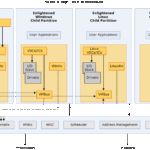 Integración de máquinas virtuales con infraestructuras existentes
Integración de máquinas virtuales con infraestructuras existentesDeja una respuesta
Artículos más Leidos: